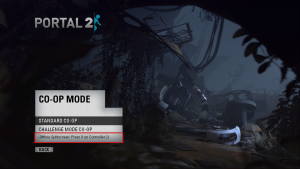Attention, cet article date de 9 ans, les informations peuvent ne plus être à jour...
Pour se faire, il faut au préalable partager la bibliothèque avec le compte Steam ayant le jeu (https://www.jeuxvideo.com/news/1702605/comment-partager-ses-jeux-sur-steam-gratuitement.htm)
Une fois le partage effectué, il faut lancer le jeu :
- Le premier PC (PC1, l’hôte de partie) se connecte à Steam normalement
- Le 2e PC (PC2) lance Steam en mode hors ligne
Une fois Steam lancé, il faut lancer Portal 2 et activer pour chacun le « mode console » (Options > Clavier/Souris > Activer le mode console).
Puis, (PC2) doit lancer le jeu, ouvrir la console (via F1 par défaut) et taper
connect "IP_du_PC1"
Remplacer « IP_du_PC1 » par son adresse IP (visible via la commande « ipconfig » sous Windows, ou « ifconfig » sous Linux) et doit être de la forme « 192.168.X.X » (sans guillemets !)
Un écran de chargement se lance sans charger.
Ensuite, (PC1) doit lancer le mode coop standard et au moment de choisir le partenaire dans sa liste Steam, ouvrir le mode console et taper
map mp_coop_start
Le jeu se lance et normalement les 2 écrans chargent.
Si ce n’est pas le cas, essayer pour (PC1) de taper la commande suivante avant « map mp_coop_start »
sv_lan 1
Puis relancer
map mp_coop_start
Les niveaux se chargeront les uns à la suite des autres, mais attention à les faire dans l’ordre pour connaître l’histoire car tout est déverrouillé par défaut.
Cependant, les succès ne seront pas débloqués ni déblocable.
Ah et un petit truc en plus que j’avais jamais vu, on peut jouer en multi sur le même écran en local :
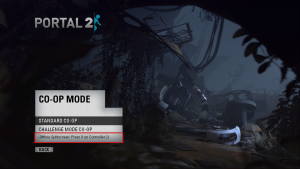
Activer le mode coop en local via une manette pour le joueur 2
Dans les réglages on peut choisir comment est divisé l’écran aussi ;)
Have fun !